win10系统无法兼容photoshop如何解决 win10不兼容photoshop怎么办
更新时间:2023-01-06 15:19:02作者:cblsl
软件photoshop是一款功能强大的图片处理软件,用户在对win10系统中的某张图片进行修改时,就可以将图片拖入photoshop中,不过近日有些用户想要运行photoshop时却出现win10系统不兼容的情况,那么win10系统无法兼容photoshop如何解决呢?今天小编就来教大家win10系统无法兼容photoshop解决方法。
具体方法:
第一步、在win10系统上鼠标右键桌面的Photoshop快捷图标,选择属性,如下图所示:

第二步、进去Photoshop快捷方式界面之后,点击兼容性,如下图所示:
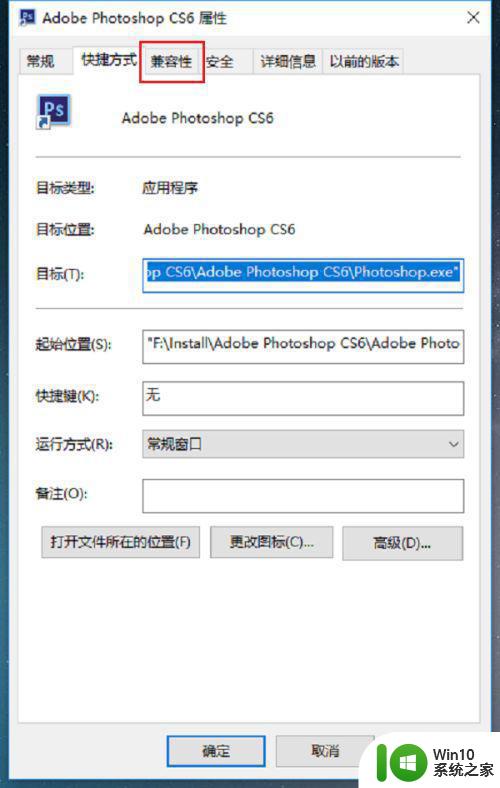
第三步、进去兼容性界面之后,可以看到默认配置,是win7系统的,如果在win10系统没有勾选兼容模式,就会打不开应用,出现错误,如下图所示:
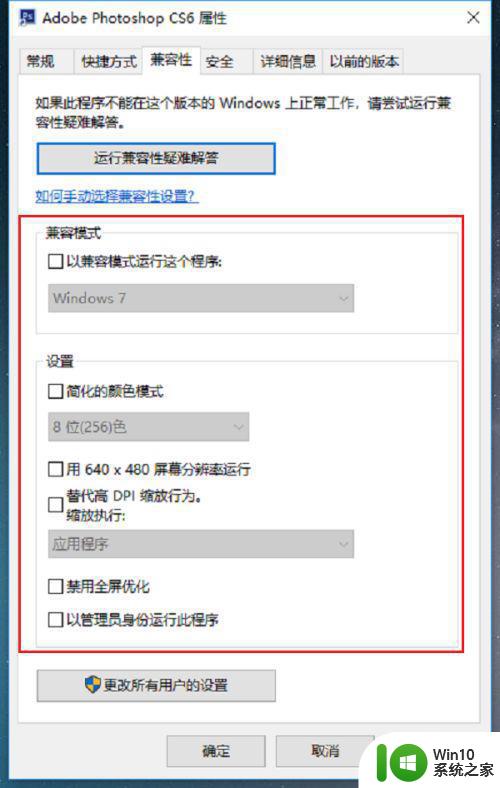
第四步、勾选兼容模式下面的以兼容模式运行这个程序和设置下面的以管理员身份运行此程序,点击确定进行保存,如下图所示:
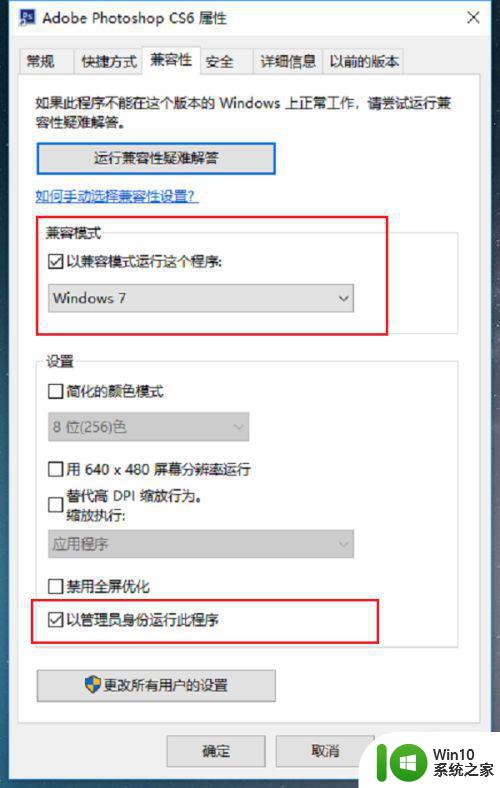
第五步、我们重新打开Photoshop,发现已经可以打开了,如下图所示:
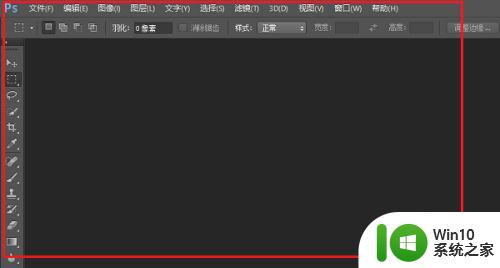
上述就是有关win10系统无法兼容photoshop解决方法了,有遇到这种情况的用户可以按照小编的方法来进行解决,希望能够帮助到大家。
win10系统无法兼容photoshop如何解决 win10不兼容photoshop怎么办相关教程
- cad和win10系统不兼容解决方法 win10不兼容cad怎么办
- cad2014和win10不兼容怎么办 win10无法兼容cad2014的解决方法
- win10不兼容网卡怎么办 无线网卡与win10不兼容怎么解决
- window10玩dnf不兼容如何解决 dnf与win10不兼容解决办法
- 战地3与win10不兼容如何解决 win10不兼容战地3怎么办
- win10无法兼容excel2007解决方法 win10如何解决与excel2007不兼容的问题
- win10不兼容office2007没有兼容性选项怎么办 Win10系统不兼容Office2007怎么解决
- win10不兼容autoCAD怎么办 win10无法兼容autoCAD如何修复
- win10玩老游戏不兼容如何解决 win10老游戏不兼容怎么解决
- win10系统与软件不兼容怎么办 如何解决win10系统与软件不兼容问题
- qq堂win10不兼容如何解决 win10怎么样才能兼容qq堂
- win10应用程序不兼容怎么解决 win10程序不兼容如何修复
- 蜘蛛侠:暗影之网win10无法运行解决方法 蜘蛛侠暗影之网win10闪退解决方法
- win10玩只狼:影逝二度游戏卡顿什么原因 win10玩只狼:影逝二度游戏卡顿的处理方法 win10只狼影逝二度游戏卡顿解决方法
- 《极品飞车13:变速》win10无法启动解决方法 极品飞车13变速win10闪退解决方法
- win10桌面图标设置没有权限访问如何处理 Win10桌面图标权限访问被拒绝怎么办
win10系统教程推荐
- 1 蜘蛛侠:暗影之网win10无法运行解决方法 蜘蛛侠暗影之网win10闪退解决方法
- 2 win10桌面图标设置没有权限访问如何处理 Win10桌面图标权限访问被拒绝怎么办
- 3 win10关闭个人信息收集的最佳方法 如何在win10中关闭个人信息收集
- 4 英雄联盟win10无法初始化图像设备怎么办 英雄联盟win10启动黑屏怎么解决
- 5 win10需要来自system权限才能删除解决方法 Win10删除文件需要管理员权限解决方法
- 6 win10电脑查看激活密码的快捷方法 win10电脑激活密码查看方法
- 7 win10平板模式怎么切换电脑模式快捷键 win10平板模式如何切换至电脑模式
- 8 win10 usb无法识别鼠标无法操作如何修复 Win10 USB接口无法识别鼠标怎么办
- 9 笔记本电脑win10更新后开机黑屏很久才有画面如何修复 win10更新后笔记本电脑开机黑屏怎么办
- 10 电脑w10设备管理器里没有蓝牙怎么办 电脑w10蓝牙设备管理器找不到
win10系统推荐
- 1 索尼笔记本ghost win10 64位原版正式版v2023.12
- 2 系统之家ghost win10 64位u盘家庭版v2023.12
- 3 电脑公司ghost win10 64位官方破解版v2023.12
- 4 系统之家windows10 64位原版安装版v2023.12
- 5 深度技术ghost win10 64位极速稳定版v2023.12
- 6 雨林木风ghost win10 64位专业旗舰版v2023.12
- 7 电脑公司ghost win10 32位正式装机版v2023.12
- 8 系统之家ghost win10 64位专业版原版下载v2023.12
- 9 深度技术ghost win10 32位最新旗舰版v2023.11
- 10 深度技术ghost win10 64位官方免激活版v2023.11